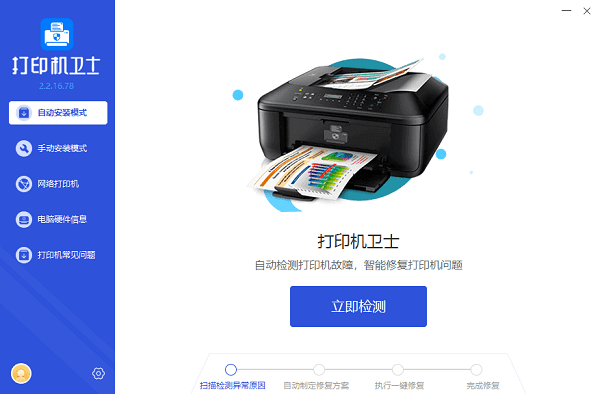针式打印机打印不全怎么调整 5招轻松解决
在日常办公中,针式打印机因其独特的打印方式和耐用性被广泛使用。然而,打印不全是针式打印机用户常遇到的一个问题。这不仅影响工作效率,也可能导致重要信息的遗漏。本文将提供一系列针对性的解决方案,帮助用户快速有效地解决打印不全的问题。

一、检查打印头状态
打印头是针式打印机的核心部件,其是否干净、位置是否准确直接影响打印效果。长期使用后,打印头容易积累灰尘或纸屑,导致打印不全。
关闭并断开打印机电源,拆下打印头保护盖,使用软刷或微湿布轻轻清洁打印头及周围区域。
检查打印头是否松动或偏离原位,必要时按说明书指导调整打印头位置。

重新安装保护盖,连接电源并测试打印。
二、调整纸张设置与位置
纸张放置不当或纸张设置与实际不符,会导致打印内容偏离或不全。
确认纸张规格设置与实际使用纸张一致,可在打印机驱动程序中进行调整。
检查纸张导轨,确保纸张平整且紧贴导轨,无歪斜或松弛。

使用打印机的纸张校准功能,按照屏幕提示完成校准过程。
三、检查色带状况
色带作为墨水供应源,其磨损或安装不当会导致打印字迹淡薄甚至缺失。
检查色带是否安装正确,确保色带紧密贴合于打印头下方。

观察色带表面是否有污渍或破损,必要时更换新色带。
清洁色带导轨,去除可能影响色带平滑运动的异物。
四、更新打印机驱动程序
驱动程序是打印机进行正常工作的核心软件,过时的驱动程序可能与操作系统不兼容,导致打印指令执行错误。因此建议您检查打印机驱动的是否有待更新,以打印机卫士为例为您介绍更新打印机驱动的简单操作。
进入打印机卫士进行检测,如果显示打印机驱动异常,点击“一键修复”。

 好评率97%
好评率97%
 下载次数:4784375
下载次数:4784375

等待修复成功后,重启打印机,确保新版的驱动正常生效。
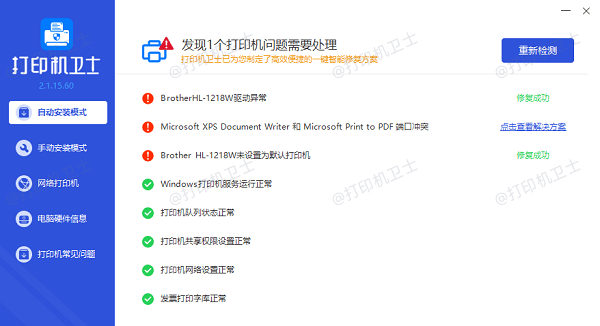
五、检查打印偏好设置
错误的打印偏好设置(如打印质量、双向打印等)也可能导致打印不全。
在打印前,通过打印预览或打印机属性,检查并调整打印偏好。
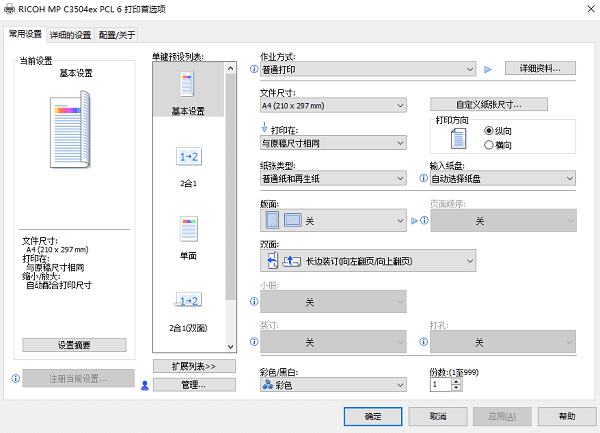
确认“双向打印”选项是否正确设置,某些情况下关闭此功能可解决打印不全问题。
选择较高打印质量以提高打印清晰度。
以上就是删除打印机驱动的方法步骤。希望对你有所帮助。如果有遇到打印机连接、共享、报错等问题,可以下载“打印机卫士”进行立即检测,只需要一步便可修复问题,提高大家工作和打印机使用效率。

 好评率97%
好评率97%
 下载次数:4784375
下载次数:4784375